-
笔记本万能网卡驱动,小编告诉你如何安装笔记本万能网卡驱动
- 2018-04-18 09:47:24 来源:windows10系统之家 作者:爱win10
现在越来越多的人都喜欢用wifi上网,不过wifi上网自然是需要无线网卡的。就像显卡、鼠标等硬件需要驱动支持,网卡也是需要驱动的,笔记本电脑使用的时间久了之后,它的网卡驱动程序可能会出现一些问题,那么如何安装笔记本万能网卡驱动?下面,小编给大伙演示安装笔记本万能网卡驱动的方法。
万能网卡驱动,适用于所有网卡驱动下载,所以称为万能网卡驱动。 由于计算机除CPU外的其它外装硬件设备是实现更多功能的工具,因而驱动程序在系统中的所占的地位十分重要,一般当操作系统安装完毕后,首要的便是安装硬件设备的驱动程序。下面,小编给大伙展示安装笔记本万能网卡驱动的操作步骤了。
如何安装笔记本万能网卡驱动
首先保证电脑里安装了驱动精灵软件,没有安装的可以到百度里面搜索下载并安装好。
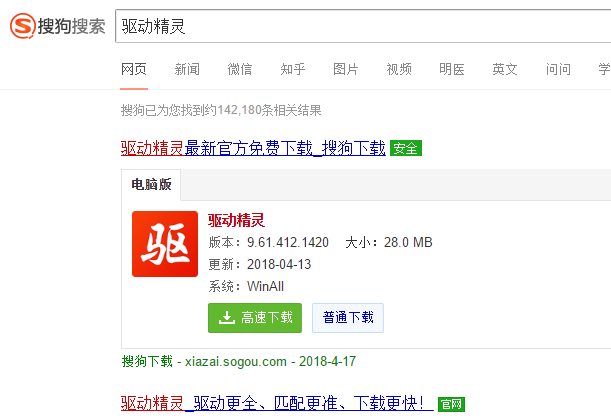
万能网卡系统软件图解1
安装好以后双击桌上的驱动精灵图标,打开软件
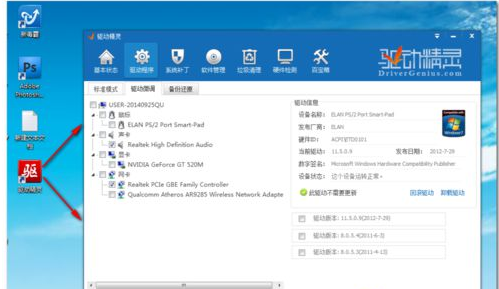
网卡驱动系统软件图解2
点击基本状态,点击重新检测
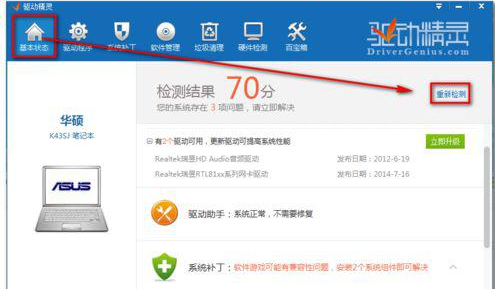
万能网卡系统软件图解3
点击检测以后,会出哪个驱动没有安装开需要安装的,都会显示出来
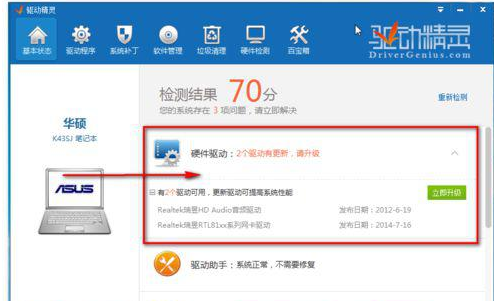
笔记本系统软件图解4
点击驱动程序,选择未安装或要升级的网卡,点击安装
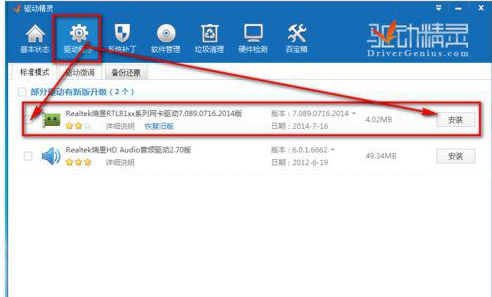
网卡系统软件图解5
安装完成后,系统会自动弹出需要重新启动电脑,才可以使用。点击重新启动电脑完成安装。
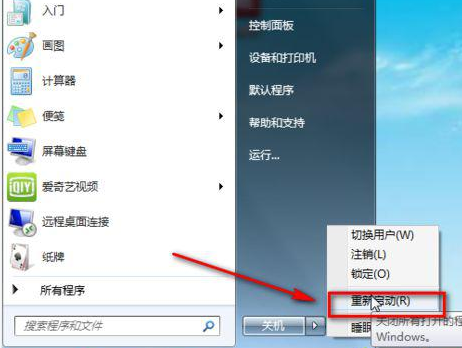
网卡驱动系统软件图解6
以上就是安装笔记本万能网卡驱动的方法。
其实大多数笔记本都自带无线网卡的,如果笔记本无法使用无线网卡,检查下无线网卡驱动是否正常安装,无线功能是否开启等。另外如果笔记本自带的无线网卡坏了,还可以买个USB无线网卡或者一些随身Wifi设备均可。
猜您喜欢
- windows7的激活工具哪个好用2022-12-07
- Win8系统出现蓝屏的解决方法..2015-11-16
- 小编教你win7怎么打开隐藏文件夹..2018-11-17
- 最全面系统虚拟内存设置多少合适..2019-08-15
- W8系统桌面死机处理方法2016-09-03
- 电脑公司ghost winxp专业装机版使用方..2017-06-02
相关推荐
- 电脑进不了系统,小编告诉你怎么解决电.. 2018-04-14
- 电脑设置自动关机,小编告诉你怎么简单.. 2017-11-21
- Win8/Win8.1系统各种常见错误代码大全.. 2015-05-26
- 双系统怎么切换|双系统切换方法.. 2016-08-09
- 告诉大家win7 32位旗舰版的最低配置要.. 2016-07-18
- 怎么取消电脑开机密码 2020-07-12





 系统之家一键重装
系统之家一键重装
 小白重装win10
小白重装win10
 凝逸安全浏览器 V8.0官方版
凝逸安全浏览器 V8.0官方版 系统之家ghost xp sp3装机版v201704
系统之家ghost xp sp3装机版v201704 豆瓣读书 v1.2.7官方版
豆瓣读书 v1.2.7官方版 深度技术Win10 专业版系统下载32位 v1904
深度技术Win10 专业版系统下载32位 v1904 电脑公司ghost Win7 x86纯净版201603
电脑公司ghost Win7 x86纯净版201603 小白系统Ghost win7 sp1 x86 纯净装机版 v1907
小白系统Ghost win7 sp1 x86 纯净装机版 v1907 游侠游戏浏览
游侠游戏浏览 CHM To PDF C
CHM To PDF C 系统之家Ghos
系统之家Ghos ColorSchemer
ColorSchemer 深度技术ghos
深度技术ghos Rufus v1.3.3
Rufus v1.3.3 深度技术ghos
深度技术ghos 深度技术Ghos
深度技术Ghos 萝卜家园ghos
萝卜家园ghos Vivaldi浏览
Vivaldi浏览 索引生成器 v
索引生成器 v Mirillis Act
Mirillis Act 粤公网安备 44130202001061号
粤公网安备 44130202001061号